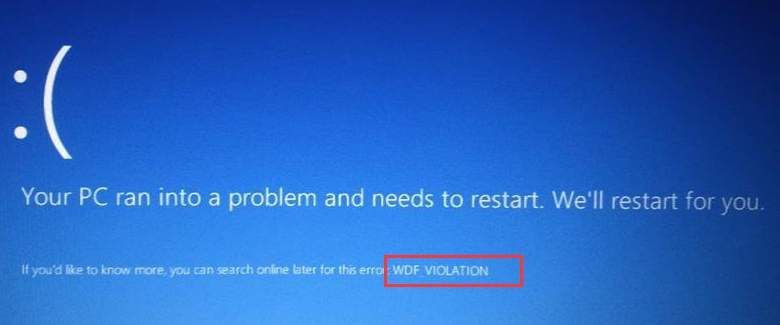
Driver Easy membetulkan ralat skrin biru WDF_VIOLATION dalam Windows 10 serta-merta!
WDF_VIOLATION (dengan WDF bermaksud Rangka Kerja Pemacu Windows ) dalam Windows 10 biasanya menunjukkan bahawa Windows menemui ralat dalam pemacu berasaskan rangka kerja. Kemungkinan besar ralat ini disebabkan oleh perkakasan anda. Oleh itu, penyelesaian kepada masalah ini tidaklah begitu sukar untuk dicari.
Dalam siaran ini, kami akan menunjukkan kepada anda beberapa kaedah yang berkesan untuk menangani masalah kematian skrin biru WDF_VIOLATION pada Windows 10 anda. Anda mungkin tidak perlu mencuba kesemuanya; hanya bekerja dengan cara anda sehingga anda mendapati yang sesuai untuk anda.
Kaedah 1: Kemas kini Pemacu Peranti
Kaedah 2: Gunakan Pengesah Pemandu
Kaedah 3: Membaiki fail sistem
PENTING: Anda perlu log masuk ke Windows pada komputer yang bermasalah untuk mencuba mana-mana penyelesaian ini. Jika anda tidak boleh log masuk ke Windows, hidupkan dan matikan PC anda 3 kali untuk melakukan but semula keras dan mulakan semula dalam Mod Selamat , kemudian cuba penyelesaian ini.
1: Kemas kini Pemacu Peranti
Seperti yang dinyatakan, WDF_VIOLATION biasanya disebabkan oleh pemacu, paparan atau pemacu video tertentu dalam kebanyakan kes. Oleh itu, cara paling mudah untuk anda lakukan ialah mengemas kini pemacu peranti untuk PC anda.
Terdapat dua cara untuk anda mendapatkan pemacu yang sesuai untuk peranti anda: secara manual atau automatik.
Kemas kini pemandu manual – Anda boleh mengemas kini pemacu anda secara manual dengan pergi ke tapak web pengilang dan mencari pemacu yang betul terbaharu. Ambil perhatian bahawa anda harus sentiasa pergi ke pengilang PC jika anda pengguna komputer riba.
Kemas kini pemacu automatik – Jika anda tidak mempunyai masa, kesabaran atau kemahiran komputer untuk mengemas kini pemandu anda secara manual, anda boleh, sebaliknya, melakukannya secara automatik dengan Pemandu Mudah .Driver Easy secara automatik akan mengenali sistem anda dan mencari pemacu yang betuluntuk sistem anda, dan varian Windows 10 anda, dan ia akan memuat turun dan memasangnya dengan betul:
satu) Muat turun dan pasang Driver Easy.
2) Jalankan Pemandu Mudah dan klik Mengimbas sekarang butang. Driver Easy kemudiannya akan mengimbas komputer anda dan mengesan sebarang pemacu masalah.
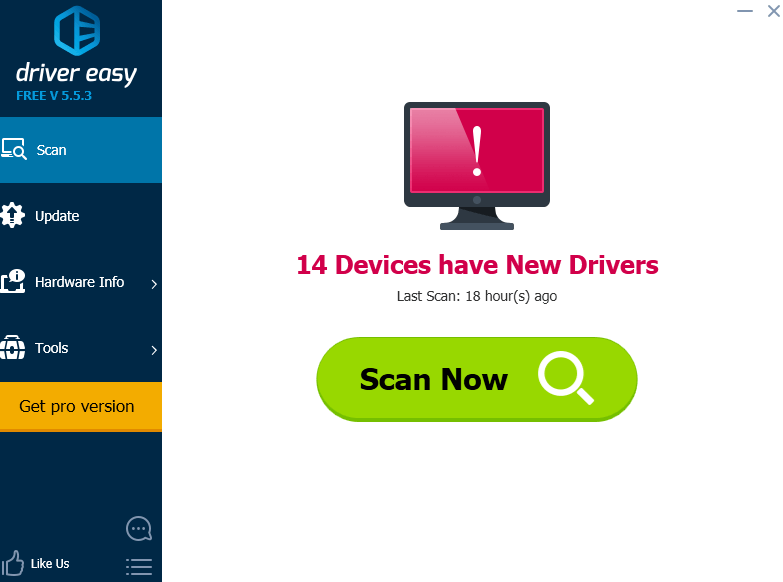
3) Klik pada Kemas kini butang di sebelah peranti yang dibenderakan untuk memuat turun pemacu secara automatik, maka anda boleh memasangnya secara manual (anda boleh melakukannya dengan versi PERCUMA).
Atau klik Kemaskini semua untuk memuat turun dan memasang versi yang betul bagi semua pemacu secara automatik yang tiada atau lapuk pada sistem anda (ini memerlukan Versi pro – anda akan digesa untuk meningkatkan apabila anda mengklik Kemaskini semua ).
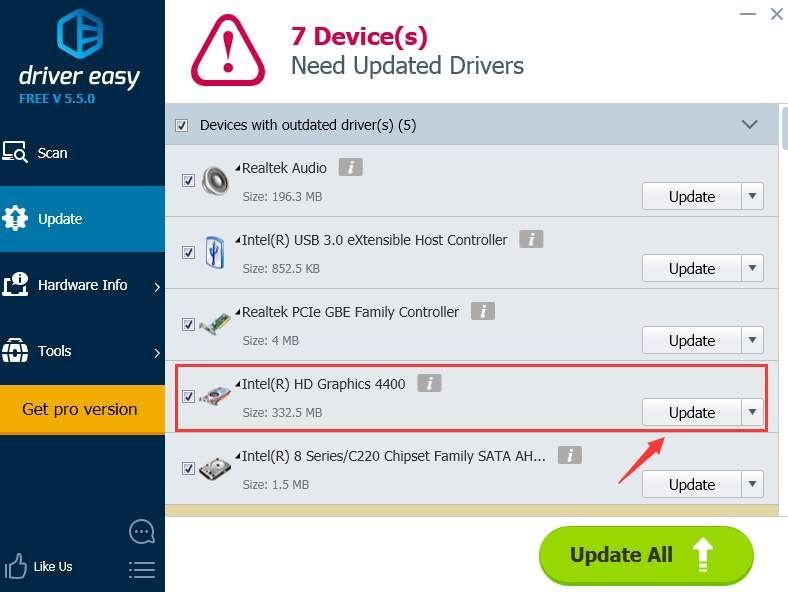
2: Gunakan Pengesah Pemandu
Amaran : Anda mesti berada dalam kumpulan Pentadbir pada komputer untuk menggunakan Pengesah Pemandu. Di tengah-tengah sesi, PC anda boleh kemalangan . Jadi, ia mesti digunakan apabila anda telah membuat sandaran semua data dan fail penting anda.
Pengesah Pemandu ialah alat yang disediakan oleh Microsoft untuk memantau pemacu mod kernel Windows dan pemacu grafik untuk mengesan tindakan fungsi haram yang mungkin membahayakan sistem. Untuk mengaktifkannya:
1) Pada papan kekunci anda, tekan Kunci Windows dan X pada masa yang sama, kemudian pilih Prompt Perintah (Pentadbir) .
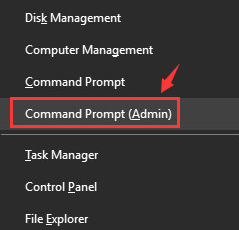
Apabila digesa untuk memberikan kebenaran pentadbir, klik ya .

2) Jenis pengesah dalam tetingkap command prompt. Kemudian pukul Masuk .
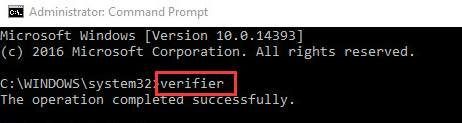
3) Pilih Buat tetapan standard dan kemudian klik Seterusnya bersambung.
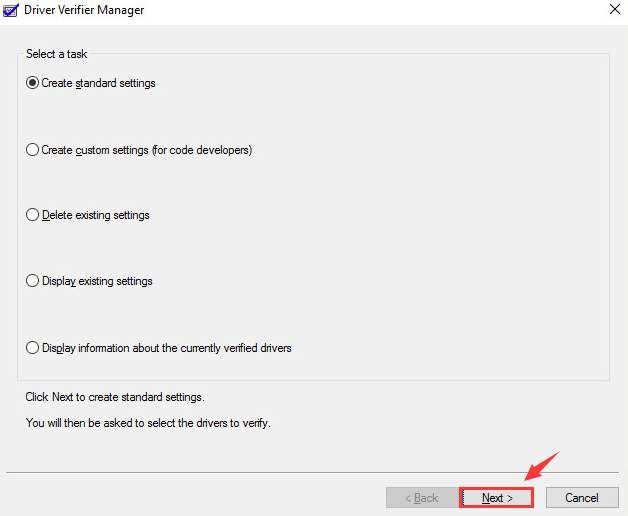
4) Pilih Pilih semua pemacu yang dipasang pada komputer ini secara automatik . Kemudian pukul Selesai butang untuk memulakan pengesahan.
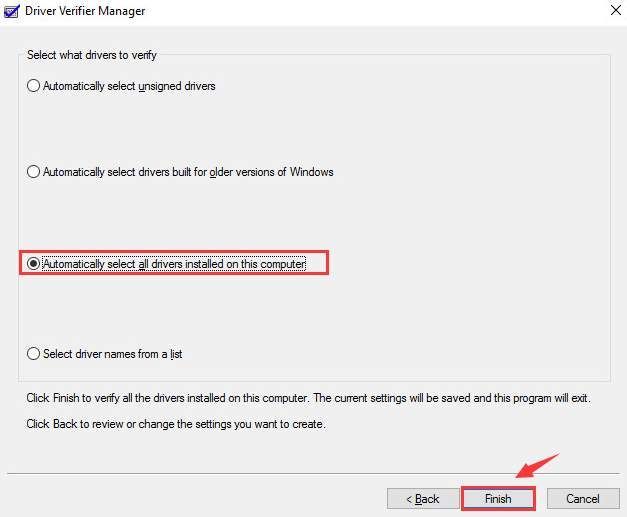
Apabila proses pengesanan selesai, ikut sahaja arahan untuk menyingkirkan ralat skrin biru WDF_VIOLATION yang telah diperbaiki.
Betulkan 3: Membaiki fail sistem
Ralat skrin biru WDF_Violation boleh disebabkan oleh fail sistem yang hilang, rosak atau rosak pada komputer anda. Untuk melihat sama ada ini berlaku, anda harus menjalankan pembaikan Windows.
Terdapat dua cara anda boleh membaiki kemungkinan isu dengan fail sistem anda:
Baiki & gantikan fail sistem yang rosak dengan Reimage
Imej semula ialah alat yang pakar dalam pembaikan Windows. Dengan Imej semula , pendahuluan akan mengimbas sistem pengendalian komputer anda untuk virus, perisian hasad, fail yang hilang, rosak atau rosak, kemudian ia mengalih keluar semua fail bermasalah yang ditemui dan menggantikannya dengan fail sihat baharu. Ia seperti pemasangan semula bersih sistem pengendalian anda, kecuali anda tidak akan kehilangan sebarang data pengguna dan semua program, tetapan adalah sama seperti sebelum pembaikan.
Begini cara menggunakan Reimage untuk menjalankan pembaikan Windows:
satu) Muat turun dan pasang Reimage.
2) Buka Reimage dan klik ya .

3) Tunggu Reimage menjalankan imbasan pada PC anda. Proses ini mungkin mengambil masa beberapa minit.

4) Setelah imbasan selesai, anda akan mendapat ringkasan isu yang ditemui pada komputer anda. Jika anda perlu meneruskan fungsi pembaikan, anda perlu membeli versi penuh.
 Versi penuh Reimage datang dengan jaminan wang dikembalikan selama 60 hari dan sokongan tersuai penuh. Jika anda menghadapi sebarang masalah semasa menggunakan Reimage, atau jika ia tidak berkesan untuk anda, jangan teragak-agak untuk menghubungi Pasukan sokongan imej semula .
Versi penuh Reimage datang dengan jaminan wang dikembalikan selama 60 hari dan sokongan tersuai penuh. Jika anda menghadapi sebarang masalah semasa menggunakan Reimage, atau jika ia tidak berkesan untuk anda, jangan teragak-agak untuk menghubungi Pasukan sokongan imej semula . 5) Mulakan semula komputer anda untuk perubahan berkuat kuasa.
6) Periksa komputer anda untuk melihat sama ada WDF_Pelanggaran BSOD masalah telah dibetulkan.
Betulkan 3: Jalankan pembaikan Windows
Ralat skrin biru WDF_Violation boleh disebabkan oleh fail sistem yang hilang, rosak atau rosak pada komputer anda. Untuk melihat sama ada ini berlaku, anda harus menjalankan pembaikan Windows.
Terdapat dua cara anda boleh membaiki kemungkinan isu dengan fail sistem anda:
Membaiki & menggantikan fail sistem yang rosak dengan Reimage
Imej semula ialah alat yang pakar dalam pembaikan Windows. Dengan Imej semula , pendahuluan akan mengimbas sistem pengendalian komputer anda untuk virus, perisian hasad, fail yang hilang, rosak atau rosak, kemudian ia mengalih keluar semua fail bermasalah yang ditemui dan menggantikannya dengan fail sihat baharu. Ia seperti pemasangan semula bersih sistem pengendalian anda, kecuali anda tidak akan kehilangan sebarang data pengguna dan semua program, tetapan adalah sama seperti sebelum pembaikan.
Begini cara menggunakan Reimage untuk menjalankan pembaikan Windows:
satu) Muat turun dan pasang Reimage.
2) Buka Reimage dan klik ya .

3) Tunggu Reimage menjalankan imbasan pada PC anda. Proses ini mungkin mengambil masa beberapa minit.

4) Setelah imbasan selesai, anda akan mendapat ringkasan isu yang ditemui pada komputer anda. Jika anda perlu meneruskan fungsi pembaikan, anda perlu membeli versi penuh.
 Versi penuh Reimage datang dengan jaminan wang dikembalikan selama 60 hari dan sokongan tersuai penuh. Jika anda menghadapi sebarang masalah semasa menggunakan Reimage, atau jika ia tidak berkesan untuk anda, jangan teragak-agak untuk menghubungi Pasukan sokongan imej semula .
Versi penuh Reimage datang dengan jaminan wang dikembalikan selama 60 hari dan sokongan tersuai penuh. Jika anda menghadapi sebarang masalah semasa menggunakan Reimage, atau jika ia tidak berkesan untuk anda, jangan teragak-agak untuk menghubungi Pasukan sokongan imej semula . 5) Mulakan semula komputer anda untuk perubahan berkuat kuasa.
6) Periksa komputer anda untuk melihat sama ada WDF_Pelanggaran BSOD masalah telah dibetulkan.
Jalankan imbasan SFC
Pemeriksa Fail Sistem ( SFC ) ialah ciri berguna dalam Windows yang membantu mengimbas fail sistem anda dan membaiki fail sistem yang hilang atau rosak (termasuk yang berkaitan dengan BSOD ). Kepada jalankan imbasan SFC :
1) Pada papan kekunci anda, tekan butang Kunci logo Windows dan taip cmd . Kemudian klik kanan pada Arahan prompt dan klik Jalankan sebagai pentadbir .
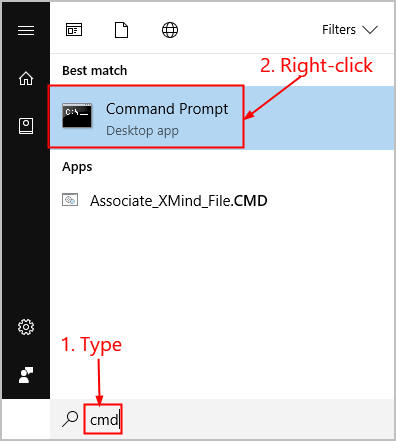
2) Klik ya apabila digesa untuk mengesahkan.
3) Dalam tetingkap command prompt, taip sfc /scannow dan tekan Masuk .
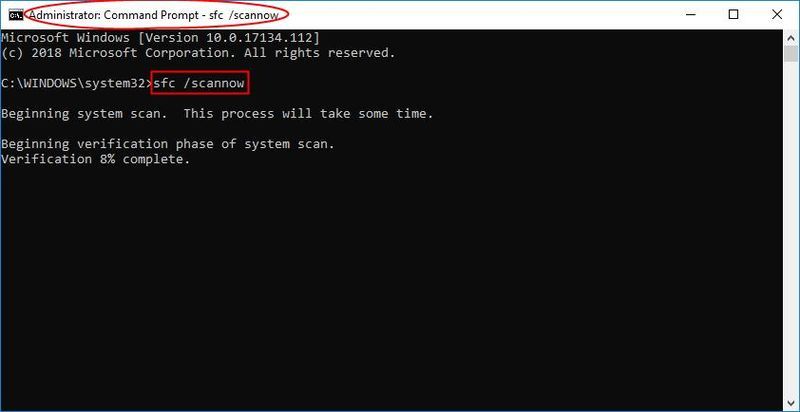
SFC akan mengambil sedikit masa untuk menggantikan fail sistem yang rosak dengan yang baharu jika ia mengesan apa-apa, jadi harap bersabar.
4) Mulakan semula komputer anda untuk perubahan berkuat kuasa.
5) Periksa komputer anda untuk melihat sama ada WDF_Pelanggaran BSOD masalah telah dibetulkan.
- BSOD






![[DIBETUL] MultiVersus Tidak Dilancarkan | 7 Pembaikan Terbaik](https://letmeknow.ch/img/knowledge-base/BB/fixed-multiversus-not-launching-7-best-fixes-1.jpg)